小编今天要给大家带来的就是一键重装还原系统教程,为什么突然要给大家带来这个东西呢?因为最近网上有很多朋友都在寻找win10还原win7教程,让小编夜不能寐辗转反侧,就在思考怎么帮助大家,所以今天特地花了一上午时间给大家整理 一键重装还原系统教程,一起来看看吧!
重装win7前提:
1、一台可上网的电脑
2、Win7镜像文件(*.iso)
3、onekey一键还原软件
重装win7详细步骤:
1、小编以东芝笔记本重装系统为例,解压所下载的win7镜像文件(*.iso)到E盘(解压位置不要是想装系统的盘)。如图1所示:
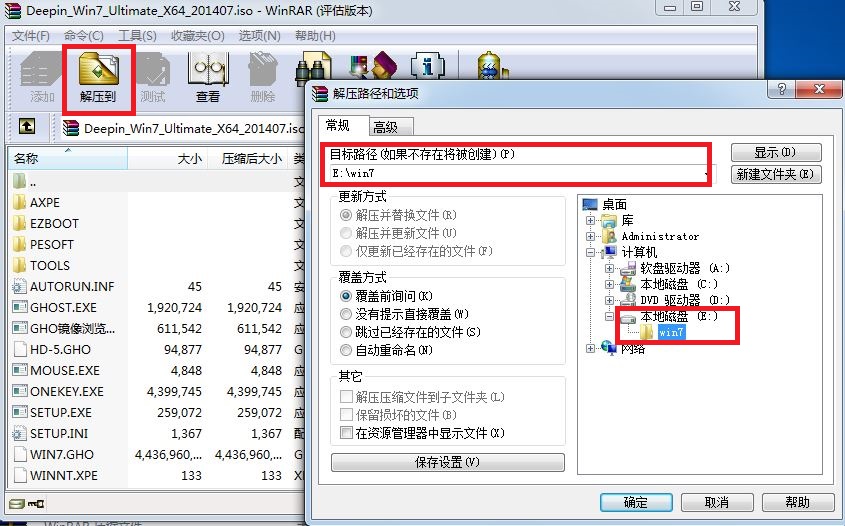
图1 一键重装还原系统教程
2、双击打开onekey一键还原软件。如图2所示:

图2 一键重装还原系统教程
3、点击“打开”,找到刚刚解压的win7镜像文件,选择WIN7.GHO文件(onekey软件会自动寻找到系统内的gho文件,手动找是为了确保要还原的镜像是目标镜像)。如图3所示:

图3 一键重装还原系统教程
一键ghost重装win7系统教程
前天一个小伙伴问小编;win10还原win7方法,其实没有还原一说,只有重装系统,那么今天为大家带来一键ghost重装win7系统教程,接下来为大家介绍的就是重装win7系统教程
4、点击“高级”,选择自己需要的设置,也可以默认,如图4所示:

图4 一键重装还原系统教程
5、设置完成后确认是否选择的是“还原分区”和win7系统安装位置。如图5所示:

图5 一键重装还原系统教程
6、全部确认后,点击“确定”。如图6所示:

图6 一键重装还原系统教程
7、在弹出的对话框里提示是否立刻重装系统,如如图7所示:

图7 一键重装还原系统教程
8、如果想立刻重装系统点击“是”,电脑将重新启动并自动重装系统。如图8所示:

图8 一键重装还原系统教程
Ps:其实本站下载的win7镜像文件(*.iso)中自带了onekey一键还原软件,解压后打开文件夹就可以看到,用户可选择不去网上下载。如图9所示:
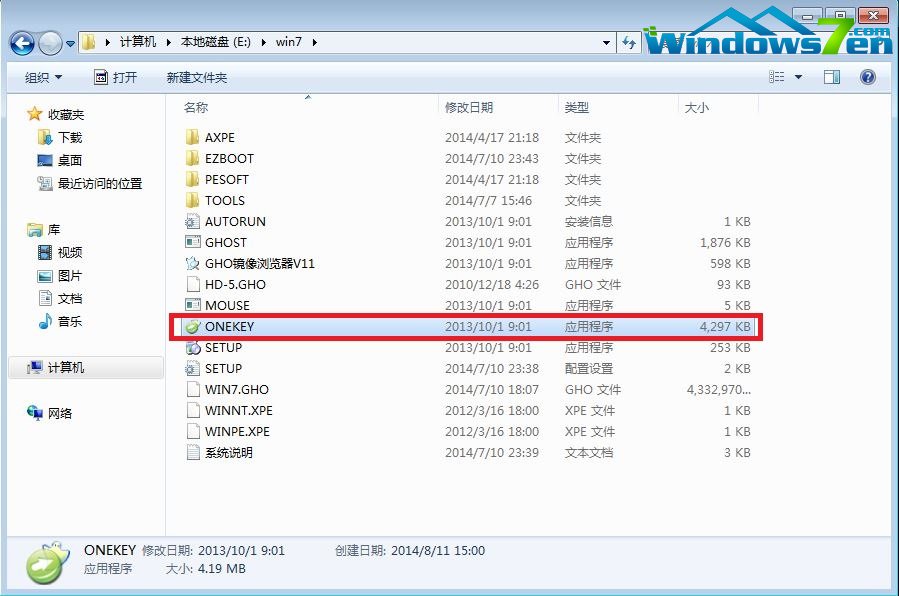
图9 一键重装还原系统教程
以上就是一键重装还原系统教程的全部内容了,大家如果觉得这篇教程也还不错的话,欢迎收藏起来备用或者分享给有需要的小伙伴们哦。当然大家如果不放心的话,可以自己先操作一遍,就可以轻松让自己的电脑还原成最初的模样了,小编绝对不骗大家哦。如果你还想了解宏基笔一键重装系统方法,可以查阅此文章。
以上就是电脑技术教程《一键重装还原系统教程》的全部内容,由下载火资源网整理发布,关注我们每日分享Win12、win11、win10、win7、Win XP等系统使用技巧!华硕笔记本重装系统教程
华硕笔记本重装系统是怎样的呢?怎么在华硕笔记本中重装系统?华硕笔记本的重装系统方法是怎样的呢?现在小编就来跟大家介绍下华硕笔记本重装系统。 对于


